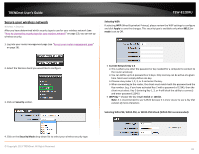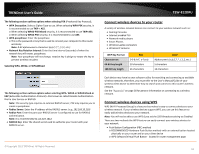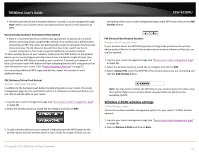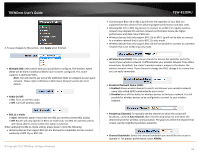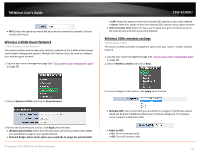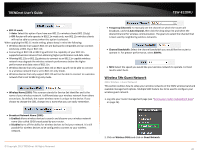TRENDnet TEW-812DRU User's Guide - Page 19
Wireless 2.4GHz Guest Network, Wireless 5GHz wireless settings, Internet Access Only - setup
 |
View all TRENDnet TEW-812DRU manuals
Add to My Manuals
Save this manual to your list of manuals |
Page 19 highlights
TRENDnet User's Guide • MCS: Select the speed you would like your wireless network to operate. For best results select Auto. Wireless 2.4GHz Guest Network 2.4GHz Wireless > Guest Network This section outlines how to setup your wireless network on the 2.4GHz wireless band and available management options. Multiple SSID feature has to be used to configure your wireless guest network. 1. Log into your router management page (see "Access your router management page" on page 26). TEW-812DRU o LAN: Select this option to have the selected SSID operate in your local network o Guest: Select this option to have the selected SSID operate asyour guest network. • Internet Access Only: Select On if you want to give your guest network access to the Internet only and not to your local network. Wireless 5GHz wireless settings 5GHz Wireless > Basic This section outlines available management options for your router's 2.4GHz wireless network. 1. Log into your router management page (see "Access your router management page" on page 26). 2. Click on Wireless 2.4GHz and click on Basic. 2. Click on Wireless 2.4GHz and click on Guest Network. 3. Review the Guest Network section, click Apply when finished. • Wireless Name (SSID): Select from the pull down menu the wireless name (SSID) you would like to assign as your guest network. • Network Bridge: Select which option you would like to assign the selected SSID © Copyright 2013 TRENDnet. All Rights Reserved. 3. To save changes to this section, click Apply when finished. • Multiple SSID: Select which SSID you would like to configure. The Wireless Name (SSID) will be blank if additional SSID's have not been configured. This wireless router supports 3 additional SSIDs • Radio On/Off: o On: Turns on wireless radio o Off: Turns off wireless radio. 19